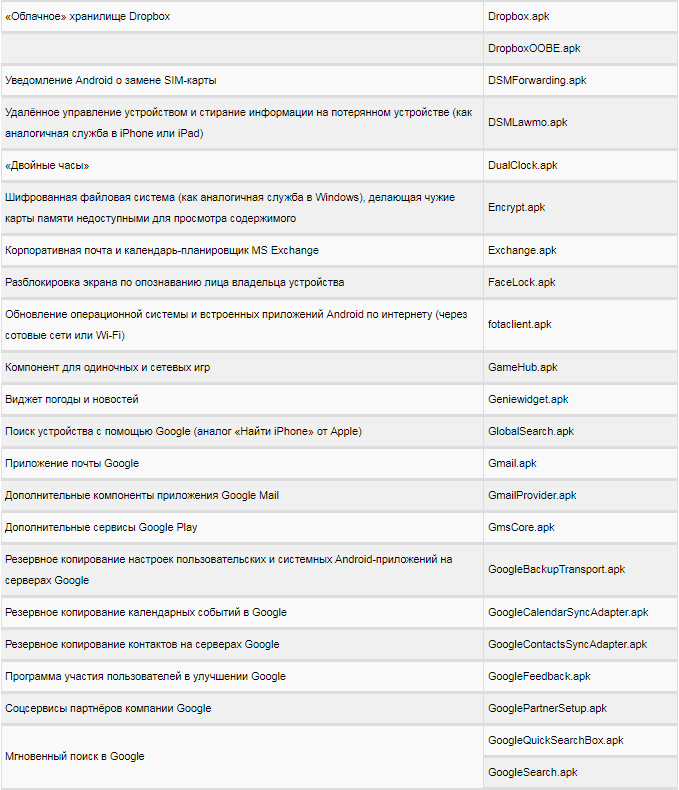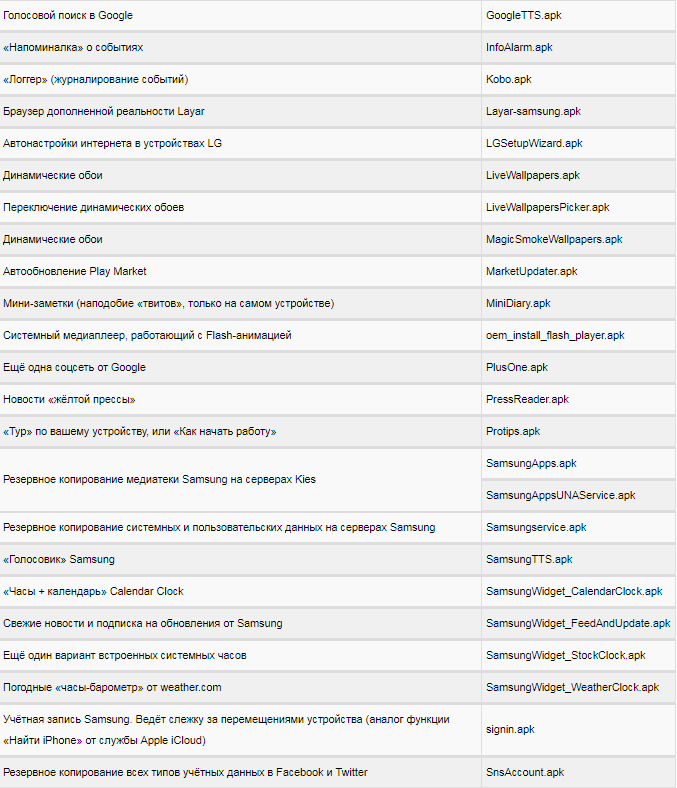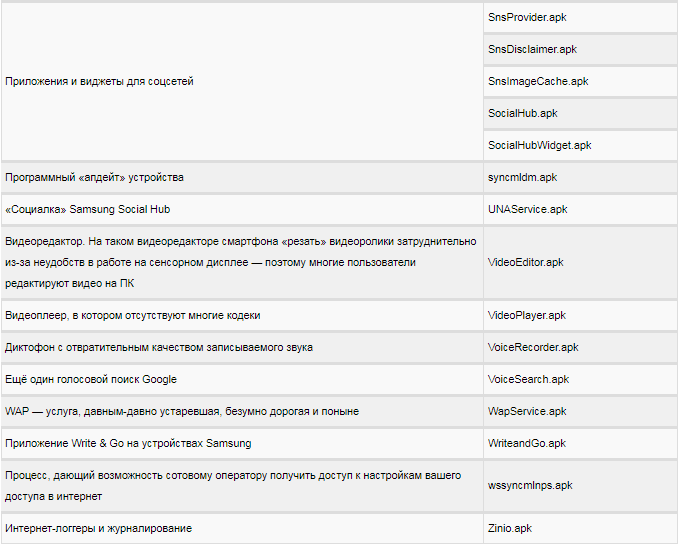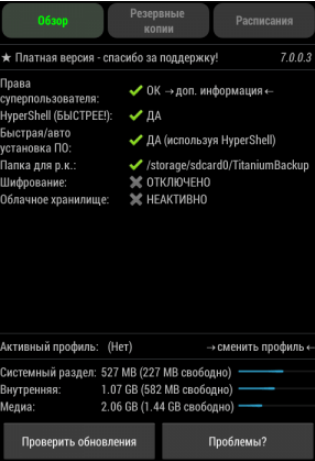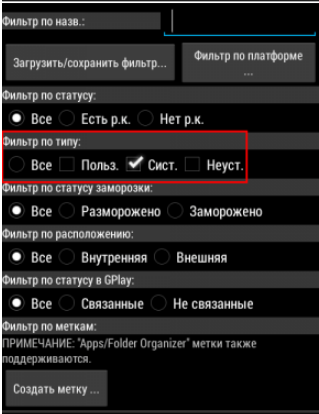10.01.2018 Удаление стандартных приложений на Android | |
|
Любой пользователь, который покупает себе новый телефон хочет, чтобы устройство проработало как можно дольше без глюков и лагов. Сегодня речь пойдет о телефонах, которые выпущены на базе Android. Первое время использование таких телефонов не должно сопровождаться перезагрузкой и выключением без ведома пользователя. А такое иногда случается и виной тому навязчивые стандартные приложения Android, которые запускаются и работают без ведома владельца телефона. Сегодня я расскажу вам, как справиться с такими приложениями и облегчить работу своему телефончику.
Почему возникают проблемы с работой приложений?Сегодня такое разнообразие мобильных телефонов на базе Android, что к выбору стоит подходить очень тщательно. Но, выбрать и купить устройство это еще пол беды. Настоящая морока начнется, когда пользователь нового телефона столкнется с приложениями и компонентами Android, которые ему абсолютно не нужны и о их существовании вообще мало кому известно. Такие горе-приложения приносят только вред телефону. Если их вовремя не отключить, вас могут ожидать такие проблемы:
Удаление приложений на андроидеИз всего многообразия приложений на Android, самые необходимые именно эти: Электронная почта, Браузер, Телефон, SMS/MMS (Сообщения), Загрузки, Камера, Настройки, Инженерное меню, Play Маркет, SIM-меню, Контакты, FM-радио, Настройки Google, Часы, Задания, Музыка, Видеоплеер, Резервные копии (Google Drive), Органайзер, Календарь, Диспетчер файлов, Диктофон, Погода, Навигация. Есть еще парочка приложений, которые пользуются популярностью среди пользователей, но все остальные лишь занимают место. К примеру, производитель установил на Android основные приложения, которые посчитал нужным. Но, компания-распространитель может дополнить этот список приложений, такими как: Skype, Google Mail, браузер Google Chrome (альтернатива системному браузеру), OK Google (голосовой поиск в Google), Киностудия и свои собственные приложения. Но, на этом список приложений не заканчивается. Ведь есть еще и операторы сотовой связи, которые тоже не ленятся и пишут свои приложения. К примеру, если вы подключились к "Билайну”, вас ждет установка приложения по умолчанию "Мой билайн”. Если вы купили смартфон или планшет от компании МТС, то на устройстве будут установлены следующие приложения:” Где дети”, "Вторая память”, "Личный кабинет”, "Прямая передача” и другие, созданные для удобного управления дополнительными услугами на номере SIM-карты «МТС». Радует то, что все эти приложения не нужно долго искать. Чаще всего они вынесены сразу на рабочий стол и имеют фирменный логотип компании производителя. Также радует то, что все эти брендовые приложения можно удалить без специального Root-доступа. Пусть даже их установили по умолчанию перед тем, как выставлять на витрину в салоне связи. Можно ли удалить системные приложения на Android?На Android можно проделывать любые манипуляции с приложениями, в том числе удаление и изменение вышеуказанных. Только для этого необходимо обладать Root-правами. Файлы всех установленных приложений находятся по умолчанию в одном месте, а именно в папке system/app и все они закрыты от записи. Так как требований по удалению системных приложений было много, стали популярны программы, которые помогают получить Root-доступ одним нажатием пальца. Таких приложений очень много, самые популярные среди них Easy Rooting Toolkit, Gingerbreak, HTC Quick Root, RootExplorer, SuperOneClick, VISIONary, Unlock Root, Unrevoked, z4root. Какое именно приложение подойдет для вашего устройства, можно проверить с помощью теста, который есть в каждом из приложений. К примеру, приложение RootExplorer позволит вам изменить уровень доступа для системных папок, при этом установив для них свой атрибут "Read/Write”. После установки этого приложения, вы сможете создавать, редактировать, переименовывать, удалять и совершать любые другие действия в папках, которые находятся в system/app. Данная программа есть в свободном доступе, и вы можете легко скачать ее с Play Market. Список приложений на удалениеСписок приложений, который будет приведен ниже, позволит вам найти и удалить самые ненужные. В списке нет приложений, удаление которых может привести к сбоям в работе устройства. Вы можете их смело удалять, не боясь, что телефон или планшет начнет глючить.
Как правильно удалить приложение?После того, как вы скачаете и установите приложение, которое даст вам права Root, вы получите доступ ко всем папкам во внутренней памяти, в том числе и к системным. Теперь вы можете делать все, что захотите со встроенными приложениями. Но, и здесь нужны кое-какие правила. Несмотря на то, что удалять приложения не сложно, все же рекомендую вам первый раз делать это по плану, который я напишу ниже. Первый шаг заключается в установке приложения "SystemApp Remover”. Второй шаг - это уже работа в этой самой программе. Вы сможете не только удалять пользовательские данные, но и сохранять или восстанавливать их. Если для выбранного вами приложения доступно полное удаление, то на экране своего телефона или планшета вы увидите окно с уведомлением "Удалить” и "Отключить”. Проблемы, которые могут возникнуть при удалении программКогда вы удаляете любое выбранное вами приложение, то нужно удалять не только файлы АРК, но и файлы, которые имеют расширение ODEX. Расширение ODEX указывает на файл-описание любого приложения. Если его не удалить, то у вас в реестре операционной системы Android, будут появляться ненужные записи, которые повлияют на скорость работы смартфона в целом. Как только вы включаете свой телефон или планшет на базе Android, весь реестр загружается в оперативную память. Таким образом устройство работает постоянно, в полной боевой выкладке, так сказать. В момент, когда вы выключаете или перезагружаете систему на Android, все эти данные сохраняются во внутренней флеш-памяти устройства. Мой вам совет, перед тем, как удалять какое-либо системное приложение с Android устройства, сперва необходимо просто отключить его и использовать телефон или планшет таким образом. Возможно появятся какие-нибудь сбои или подвисания без этого приложения. Тогда его удалять ни в коем случае нельзя, а наоборот, побыстрее включите его, чтобы ваше Android устройство заработало, как и раньше. Я вам написал список приложений, которые можно удалять без страха за работу смартфона. Но есть приложения, которые наоборот, удалять не стоит. Речь идет о приложениях, без которых ваше устройство потеряет в производительности и пользоваться им будет неудобно. Это, своего рода, костяк каждого устройства. Речь идет о приложениях: "Телефон”, "Сообщения”, SIM-меню, "Настройки”, "Навигация” и "Диспетчер файлов”. После того, как вы удалите все ненужные вам приложения, от них все равно останутся следы. В папках "/system/lib” и "/data/dalvik-cache” по-прежнему останутся сведения об удаленных приложениях. Первую папку ни в коем случае трогать нельзя. Любые ее изменения могут повлечь за собой последствия, которые отобразятся на работе смартфона. Вторую можно очистить, если провести полный сброс андроида - hard-reset. Безусловно, приложение SystemApp Remover очень удобное и понятное в использовании. Но и с ним нужно быть очень аккуратным. Перед тем, как удалить любое приложение с помощью этой утилиты, я рекомендую вам сделать копию этого самого приложения. Возможно, на первый взгляд ненужное приложение, имеет большое значение для прошивки Android устройства. Системные приложения, от которых напрямую зависит работа процессов и служб Android, требуют предельной аккуратности. Да, некоторые могут сказать, что сделать новую прошивку не сложно. Но, ведь лучше не доводить состояние своего телефона до того, чтобы его нужно было перепрошивать. Процедура перепрошивки выполнима и в домашних условиях. Но, ведь на это придется потратить время, да и с первого раза не факт, что получится. Если к удалению системных приложений на Android отнестись очень халатно, то с телефоном могут быть большие проблемы. Чаще всего, спешка или невнимательность в этом деле приводит к таким последствиям: не отправляются смс или не получается принять или совершить звонок, теряется доступ к сети интернет по средствам Wi-Fi, случаются цикличные перезапуски или долговременные зависания при запуске устройства. И это далеко не полный список неприятностей. Возвращаем удаленные системные приложенияЗапомните главное правило - перед тем, как вы будете удалять системное приложение на Android, обязательно сделайте бэкап этого приложения. Это очень важный момент, так как некоторые приложения, которые никак не влияют на работу одного смартфона, могут повлиять на работу другого. Поэтому копируем не только файлы АРК, но и ODEX файлы. Сейчас я вам расскажу конкретный пример бэкапа по средствам инструмента Titanium Backup. Также, как и для удаления приложений, для процедуры бэкапа необходимо получить права Root. Как это сделать я рассказал чуть выше. Скачиваем и устанавливаем приложение Titanium Backup с сайта Androidapplications.ru. После его установки - запускаем, при этом назначаем для приложения права суперпользователя.
Для дальнейшей работы с приложением, необходимо открыть доступ к системной папке. Теперь необходимо открыть вкладку "Резервные копии”. В этой папке будет список приложений, которые вы можете скопировать. После этого необходимо выбрать свойство для списка Android - приложений, по которому он будет доступен для вас.
Простыми словами - вам нужно провести сортировку списка приложений по одному главному критерию. Теперь открываем панель действий, которая будет находиться над выбранным приложением, если нажать по его названию. Жмем окно "Заморозка!”. Таким образом вы создадите резервную копию. Для того, чтобы сохранить приложение, нажимаем кнопку "Сохранить”. Придется открывать каждое из приложений и сохранять его копию. Но, на это стоит потратить время, так как это единственная страховка на случай, если вы удалите приложение, которое плохо отразится на работе смартфона или планшета. Если заблокированное приложение все-таки повлияло на работу устройства, то его необходимо вернуть. Для разблокировки и запуска приложения Android, нужно проделать такие же шаги, как описано выше, но вместо "Заморозить”, нужно выбрать "Разморозить”. Есть еще один способ сохранения приложений. С его помощью можно сохранить их все сразу. Для этого необходимо запустить программу Titanium Backup и открыть средство создания полной "системной" копии Android и выбрать пункт "Сделать резервную копию всех системных данных”. Если помимо системных приложений вы хотите сохранить и другие, тогда выберете пункт "Сделать резервную копию всего пользовательского ПО и системных данных”. Если вы все-таки удалили некоторые системные приложения, которые были особенно важны, их нужно будет восстанавливать. Для этого нужно запустить средство восстановления в программе Titanium Backup. Для восстановления необходимо выбрать пункт "Восстановить все системные данные”. Если были удалены пользовательские приложения, которые вы тоже хотите вернуть, тогда выбираем "Восстановить отсутствующее ПО и все системные данные”. Удаляем сразу все ненужные системные приложенияПосле того, как вы научились пользоваться "заморозкой” системных приложений, вы уже можете составить список программ, которые вам абсолютно не нужны для использования устройства. Убедившись, что без этих приложений ваш аппарат работает нормально, самое время приступить к их удалению. Но, что делать, если таких приложений достаточно много? Удалять каждое из них вручную процесс долгий и скучный. Сейчас я научу вас, как избежать всего этого. Для удаления всех ненужных приложений одним махом, вам, естественно, понадобится Root-доступ. Но, кроме этого, вам не обойтись без файлового менеджера на ПК или на самом смартфоне. Если вы будете проводить удаление сразу на смартфоне, тогда вам нужно найти и открыть стандартный файловый менеджер Android. Первым делом вы увидите АРК файлы, которые вы собираетесь удалять. Затем зайдите в папку system/app и вручную удалите все приложение, которые вам не нужны. Если вы точно знаете, как называются приложения, которые вы хотите удалить, то для удобства воспользуйтесь поиском файл-менеджера. Очень важно: компоненты, являющиеся составными частями операционной системы Android и помеченные веб-адресом в "зеркальном" отображении вида com.android.<ресурс>, либо имеющие иконку в виде зеленого робота Android — удалению не подлежат. Ищите приложения, которые не имеют такой надписи. Для всех других будут нормальные названия, которые совпадают с названием программ, которые вы выбрали для удаления. Если удалить файл, который является составной частью операционной системы Android, наступит полный крах прошивки устройства. Тогда вам не обойтись без полной программной процедуры восстановления системы, которую вы навряд ли сможете провести самостоятельно. Но, даже эту проблему вам помогут исправить специалисты в сервисных центрах. Только стоить это будет не дешево. Если мы проведете правильную чистку своего смартфона от мусора, то вы избежите внезапных потерь встроенного программного обеспечения и отказа в работе вашего смартфона. Более того, с правильной чисткой, устройство начнет работать в разы быстрее, так как вы освободите внутреннюю память. У некоторых, после удаления ненужных системных программ, батарея на устройстве держит заряд дольше, а потребления трафика снижается в разы. Надеюсь, мои советы вам помогут, и вы ускорите работу своего смартфона. Спасибо, что вы с нами. | |
|
| |
| Всего комментариев: 1. | |
|
| |